Với WStick, bạn tạo nhãn dán cho WhatsApp trên iPhone trong một vài bước; kiểm tra từng bước
các dán (hoặc nhãn dán) là một cơn sốt trong số những người dùng WhatsApp. Vì vậy, trong hướng dẫn này, chúng tôi sẽ chỉ cho bạn cách tạo riêng của bạn miếng dán cho WhatsApp trên iPhone sử dụng ứng dụng WSTick.
các WSTick sẽ được sử dụng để chuyển đổi hình ảnh thành dán và đăng chúng lên WhatsApp trong định dạng thích hợp. Ứng dụng này miễn phí, nhưng hiển thị quảng cáo và giới hạn số lượng nhãn dán ở mức 15 đơn vị mỗi gói. Để xóa quảng cáo và phát hành thêm dán mỗi gói cần phải trả R $ 3, 90.
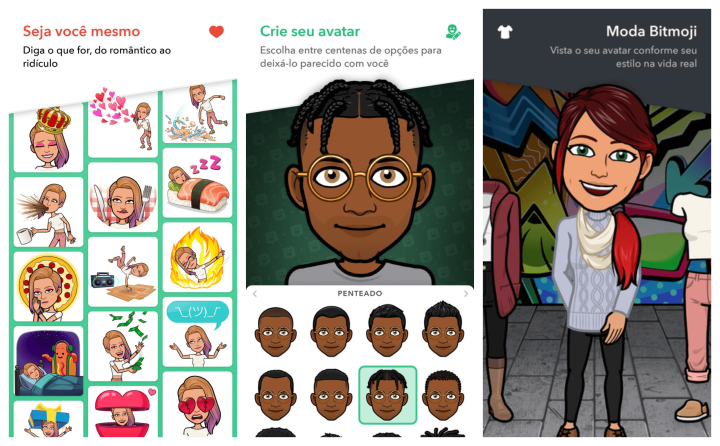 Một đề xuất là sử dụng ứng dụng Bitmoji để tạo nhãn dán tùy chỉnh
Một đề xuất là sử dụng ứng dụng Bitmoji để tạo nhãn dán tùy chỉnhNgoài ra, chúng tôi sẽ sử dụng ứng dụng Bitmoji (cũng miễn phí) để tạo nhãn dán, nhưng bạn có thể làm theo quy trình tương tự bằng cách sử dụng bất kỳ ảnh nào trong bộ sưu tập của bạn.
Tạo một gói dán cho WhatsApp trên iPhone
Bước đầu tiên trong việc tạo dán để WhatsApp không iPhone là để tải xuống WStick từ App Store. Sau đó, làm theo các bước dưới đây:
- Mở WSTick trên của bạn iPhone và nhấn nút (+) ở góc trên bên phải của màn hình.
- Trong lĩnh vực Tên nhãn dán, nhập tên mong muốn cho gói.
- Trong lĩnh vực Tác giả, nhập tên của tác giả của gói (không bắt buộc phải cung cấp tên của bạn).
- Chạm vào nút Chọn ảnh (Tối thiểu 3/ Tối đa 15) để thêm hình ảnh vào gói. Bạn phải chọn ít nhất 3 hình ảnh và tối đa là 15.
- Trong lĩnh vực Biểu tượng khay, nằm ở góc trên bên phải, quyết định biểu tượng nào để xác định gói hàng của bạn. Nhấn vào nó, chọn Thay đổi biểu tượng khay và chọn một hình ảnh.
- Chạm Lưu lại để hoàn thành việc tạo gói.
- Bạn sẽ được đưa đến trang WStick chính. Chạm vào nút (+) xuất hiện bên cạnh gói bạn đã tạo để nhập nó vào WhatsApp.
- Nhấn nút Lưu lại và sẵn sàng, bây giờ bạn có thể sử dụng dán mà bạn đã tạo ra trên WhatsApp cho iPhone.
Chỉnh sửa nhãn dán trên WStick
Theo mặc định, WStick chỉ cần chuyển đổi hình ảnh bạn bao gồm trong các gói thành dán, nhưng ứng dụng cũng cung cấp một số tùy chọn chỉnh sửa để chúng trông giống như nhãn dán thực sự.
Trong hướng dẫn dưới đây, chúng tôi sẽ loại bỏ nền trắng dư thừa khỏi hình ảnh:
- Trên trang chủ của WStick, nhấn vào gói nhãn dán bạn đã tạo và chọn nút Chỉnh sửa (đó là biểu tượng hình bút chì ở góc trên bên phải).
- Chọn một trong các số liệu và chọn tùy chọn Tẩy & Cắt.
- Chạm vào nút Chọn nhanh (cây đũa thần) và chọn chức năng Bàn chải (bàn chải).
- Trượt ngón tay của bạn trên các khu vực của hình ảnh bạn muốn là một phần của nhãn dán.
- Khi kết thúc, nhấn mũi tên ở góc trên bên phải để tiến lên. Nếu bạn không thích kết quả, nhấn Hủy bỏ và quay lại màn hình trước. Nếu bạn hài lòng, nhấn Xong.
- Quay lại gói, lặp lại quy trình cho tất cả các hình ảnh bạn muốn. Cuối báo chí Lưu lại để lưu thay đổi.
- Để nhập gói cập nhật vào WhatsApp, hãy nhấn vào nút Thêm gói nhãn dán.
- Đợi nhập và nhấn Làm mới để hoàn thành thay đổi.
Như bạn có thể biết, thời gian sạc iPhone có thể kéo dài ít hơn lý tưởng. Vì vậy, nếu bạn đã kết thúc nhanh chóng và thậm chí giảm nhiều hơn mong đợi sau khi làm theo hướng dẫn này, thì đáng để xem qua tài liệu mà chúng tôi hướng dẫn cách làm cho pin tồn tại lâu hơn trong cuộc sống hàng ngày.
Có chuyện gì thế Anh quản lý để tạo ra của mình dán để WhatsApp không iPhone? Hãy cho chúng tôi trong các ý kiến.
